
חיפוש לשפר את הביצועים ב- Windows 10 הוא דבר נפוץ מאוד, אותם אנו יכולים להשיג בדרכים רבות ושונות. ישנן דרכים המותאמות טוב יותר למחשב של כל אדם ולמצבו. אחת הדרכים למנוע מהמחשב לפעול איטית יכולה להיות השבתת האפקטים הוויזואליים שיש בו, שכן בגרסאות אלה של מערכת ההפעלה ישנן רבות.
לפיכך, נוכל להשיג ביצועים טובים יותר ב- Windows 10. אם אתה סבור שאפשרות זו מעניינת במקרה שלך, נראה לך להלן השלבים שעלינו לבצע כדי השבת אפקטים חזותיים במחשב שלך. זה קצת יותר קל ממה שאתה חושב.
לשם כך, אנו עוברים לסרגל החיפוש שיש לנו ב- Windows 10 ו- בו אנו מציגים פקודה זו sysdm.cpl ואנחנו נותנים לך חיפוש. נקבל תוצאה שהיא זו שמעניינת אותנו, ולכן אנו לוחצים עליה. לאחר מכן נפתח חלון עם מאפייני מערכת.
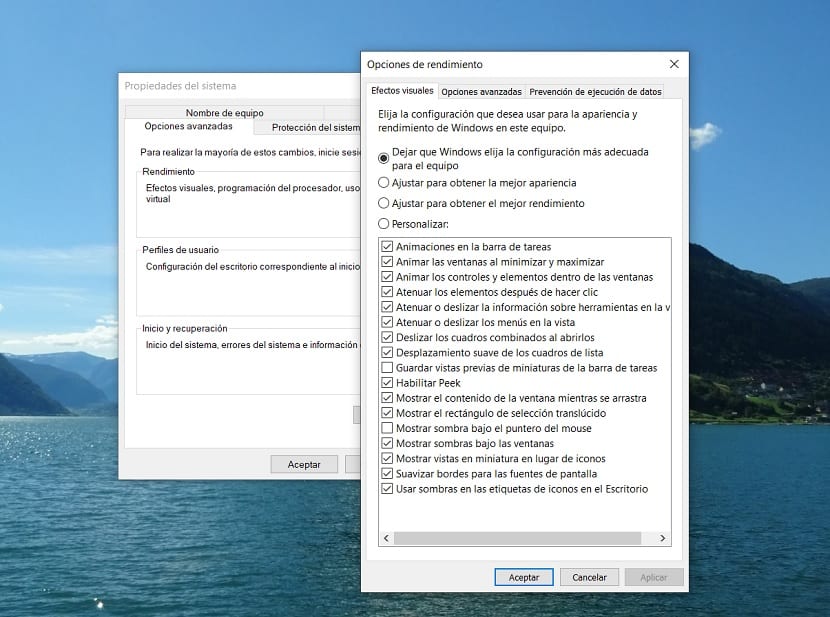
בחלון זה יש כמה כרטיסיות, מתוכן אנו מעוניינים במאפיינים המתקדמים במקרה הזה. לאחר מכן, נסתכל על החלק הראשון, שהוא קטע הביצועים. בו יש כפתור שאומר תצורה, שעליו אנו נלחץ בהזדמנות זו.
אז אנחנו כבר בכרטיסייה אפקטים חזותיים. אתה רואה רשימה של אפקטים חזותיים שנמצאים ב- Windows 10. אנו יכולים להפעיל או להשבית את אלה שאנו רוצים לטעמנו. אנו יכולים גם להשתמש באפשרות הנקראת התאם לביצועים הטובים ביותר. כך שהביצועים הטובים ביותר יתקבלו במחשב.
כל אחד מהם יוכל לבחור את האפשרות שנחשבת להם הטובה ביותר במקרה שלהם. אבל בשני הכיוונים מה שאנחנו עושים זה לשפר ביצועים במחשב Windows 10 שלנו. דרך פשוטה מאוד להשיג זאת, אך בהחלט יכולה לעזור לנו מאוד.